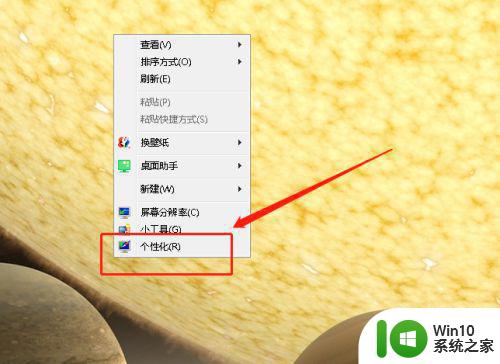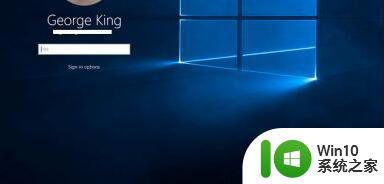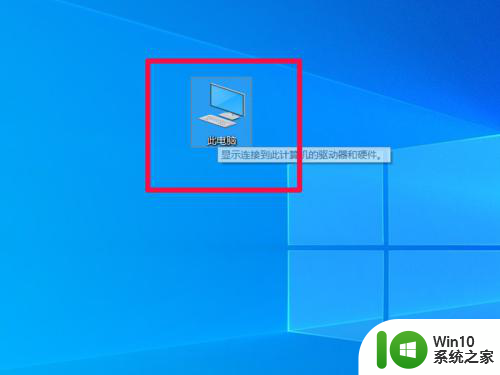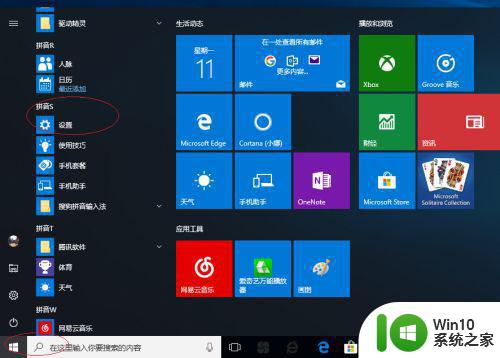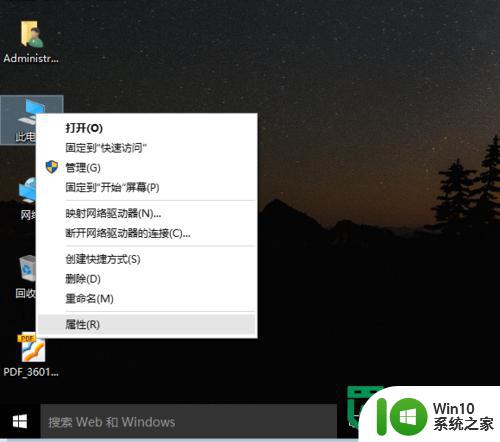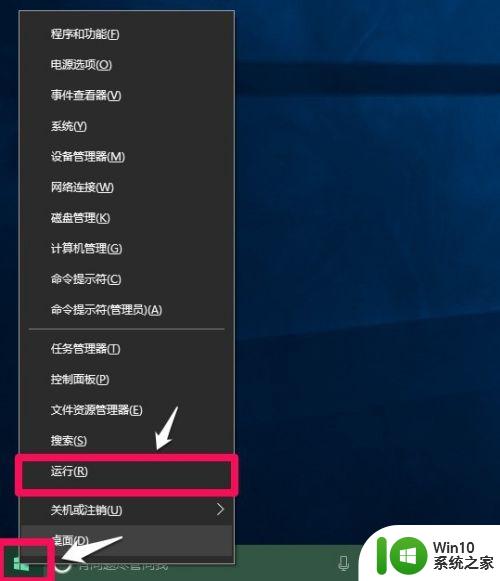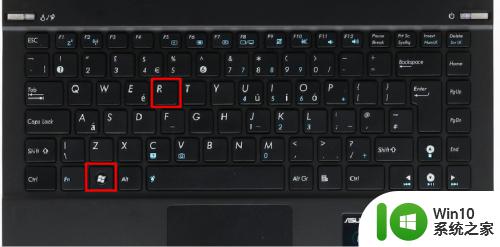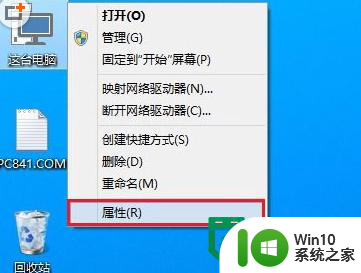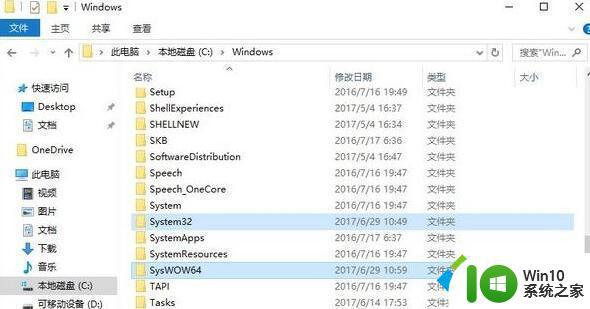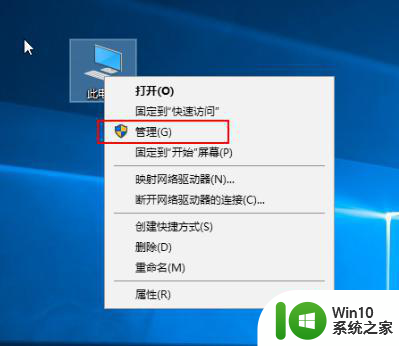win10系统icc配置文件如何使用 icc文件怎么配置
icc文件是一种设备色彩特性文件,也就是描述不同的设备在颜色表现上的一些特点的文件,通常是适用于校正显示器颜色,不过很多win10专业版系统小伙伴可能还不知道win10系统icc配置文件如何使用以及如何使用吧,为了让大家看的明白,小编给大家演示一下win10系统icc配置文件的详细使用方法吧。
具体步骤如下:
1、首先,我们要下载与当前显示器适配的颜色配置文件,这可以到显示器官网去下载。例如下图是冠捷官网提供的冠捷C3208VWQ8显示器驱动下载:
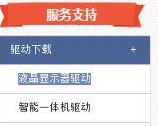
2、把下载下来的zip压缩包解压之后,会看到其中有一个.icm格式的ICC配置文件。如图:

3、右键点击该文件,选择“安装配置文件”即可安装该颜色配置文件。
4、然后用Win10任务栏中的Cortana小娜搜索框搜索打开“颜色管理”窗口。切换到“所有配置文件”标签,即可在“ICC配置文件”列表中看到刚刚安装的Q3208WG5B颜色配置文件。如图:
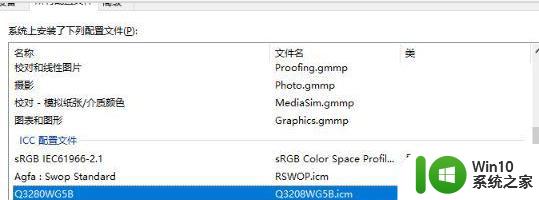
5、另外,你也可以在该管理界面删除不需要的ICC配置文件。
6、然后我们就可以把显示器的颜色配置文件修改成我们刚刚安装的Q3208WG5B配置文件了。方法如下:
7切换到“设置”选项卡,在设备下拉列表中选中“显示器”,然后勾选“使用我对此设备的设置”。如图:
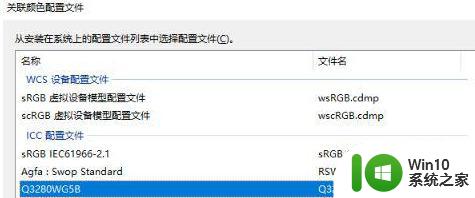
8、然后点击左下角的“添加”按钮,弹出“关联颜色配置文件”窗口,选中Q3208WG5B配置文件,确定即可,这样就把显示器的颜色配置文件修改成我们安装的Q3208WG5B配置文件了。
9、假如万一配置文件错误导致显示器颜色不正常,那么可以点击颜色管理窗口右下角的“配置文件”按钮。选中“将我的设置重置为系统默认值”即可恢复成Win10系统默认的颜色配置文件。
关于icc文件怎么配置就给大家讲解到这里了,是不是挺简单的呢,大家可以参考上面的方法来操作即可。